在进行连接的时候vscode右下角出现了以下问题:
Setting up SSH Host 192.168.xx.xxx: (details) Connect to VS Code Server - retry 1
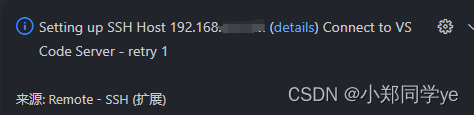
出现以上问题可能是由于网络问题或配置错误导致的。需要检查一下网络连接是否正常,以及确保SSH配置正确。
解决办法:
1.下载vscode-server
https://update.code.visualstudio.com/commit:id/server-linux-x64/stable
ID换成自己的:
在VSCODE中出错的话里面找到commit id
[17:33:53.799] SSH Resolver called for "ssh-remote+192.168.x.128", attempt 5, (Reconnection)
[17:33:53.799] SSH Resolver called for host: 192.168.x.128
[17:33:53.800] Setting up SSH remote "192.168.x.128"
[17:33:53.801] Using commit id "129500ee4c8ab7263461ffe32728ba56b9f210d" and quality "stable" for server
[17:33:53.803] Install and start server if needed
【17:33:53.799】SSH解析器在尝试5时调用了“ssh-remote+192.168.x.128”(重新连接)
【17:33:53.799】为主机调用了SSH解析器:192.168.x.128
【17:33:53.800】正在设置SSH远程
【17:33:53.801】对服务器使用提交ID"129500ee4c8ab7263461ffe327268ba56b9f210d"且质量"稳定"
【17:33:53.803】根据需要安装并启动服务器
找到之后替换然后在window浏览器搜索自动下载了
2、部署VSCODE-server到远程服务器
按顺序执行
1.mkdir -p ~/.vscode-server/bin
2.rm ~/.vscode-server/bin/* -rf
3.上传下载的vscode-server-linux-x64.tar.gz到虚拟机
4.cd ~/.vscode-server/bin
5.tar -zxf vscode-server-linux-x64.tar.gz #注意相对位置
6.mv vscode-server-linux-x64 id #id为上面一开始找到的,替换id得到下面结构即为正确: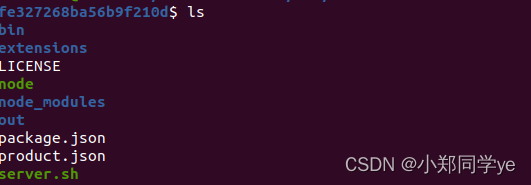
3.回到VSCODE进行远程连接即可





















 1310
1310











 被折叠的 条评论
为什么被折叠?
被折叠的 条评论
为什么被折叠?








